이제Yammer 이벤트 이끌이는 라이브 이벤트의 도달 및 참여도를 측정할 수 있는 정보를 얻을 수 있습니다. 이 데이터는 조직자가 더 강력한 이벤트를 계획하고 전달하는 데 도움이 될 수 있습니다.
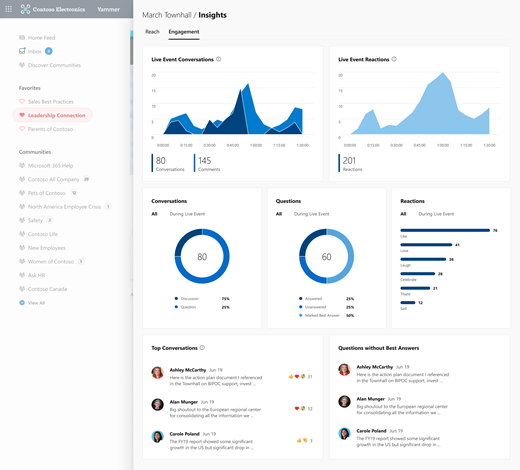
라이브 이벤트 인사이트를 볼 수 있는 Yammer ?
라이브 이벤트 Insights는 라이브 이벤트의 이끌이 및 생산자가 사용할 수 있습니다.
라이브 이벤트 인사이트를 어떻게 볼 수 있나요?
참고: Live Events Insights는 2021년 1월 1일 Yammer 시작된 모든 라이브 이벤트에만 사용할 수 있습니다.
-
브라우저에서 Yammer.com으로 이동하고 커뮤니티로 이동합니다.
-
이벤트를 클릭하고 예정된 이벤트 또는 지난 이벤트를 선택한 다음 보기를 선택합니다.
-
이벤트에 대한 정보가 포함된 이끌이 인사이트 대시보드를 찾아 봐야 합니다.
이끌이 인사이트 이해
이 섹션에서는 라이브 이벤트의 대화, 보기 및 사용자에 대한 정보를 보여줍니다. 모두 보기를 클릭하면 Live Event Insights의 도달 및 참여 섹션이 확장됩니다.
-
이벤트 전후: 동일한 사용자가 여러 보기를 포함하여 이 라이브 이벤트를 본 총 대화 수와 시간을 보여줍니다.
-
이벤트 중: 총 대화 수와 이벤트를 라이브로 시청하는 사람 수를 보여줍니다.
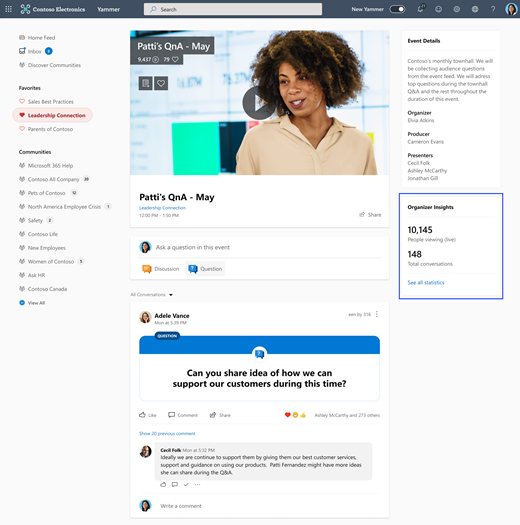
도달 및 참여 인사이트
라이브 이벤트 Insights는 도달 및 참여의 두 섹션으로 나눠 있습니다.
도달
도달도 섹션에는 이벤트가 완료되기 전, 중 및 후에 이벤트에 참석하는 사용자에 대한 인사이트가 포함되어 있습니다.
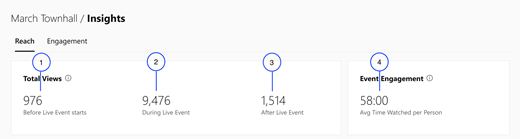
1. 라이브 이벤트가 시작되기 전에: 사용자가 라이브 이벤트 페이지를 방문하여 라이브 이벤트를 본 총 횟수를 보여줍니다.
2. 라이브 이벤트 중: 사용자가 라이브 이벤트 페이지를 방문하여 라이브 이벤트를 본 총 횟수를 보여줍니다.
3. 라이브 이벤트가 종료된 후: 사용자가 라이브 이벤트 페이지를 방문하여 라이브 이벤트를 본 총 횟수를 보여줍니다.
4. 사람당 시청한 평균 시간: 사용자가 라이브 이벤트를 라이브로 Yammer 동안 시청한 평균 시간을 보여줍니다.
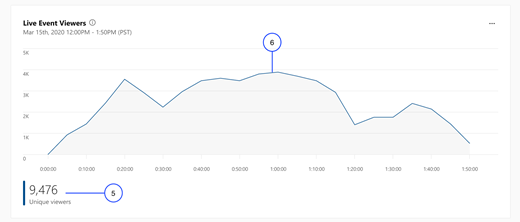
5. 고유 뷰어: 이벤트가 라이브로 실행되는 동안 Yammer 라이브 이벤트를 본 고유 사용자의 총 수를 보여줍니다.
6. 고유 뷰어 줄 그래프: 이벤트가 라이브로 실행 중일 때 이벤트를 보는 고유 사용자 수를 보여줍니다.
참여
참여 섹션은 질문하고 대답하고 대화에 반응하는 등 사람들이 이벤트에서 수행하는 활동에 대해 설명합니다.
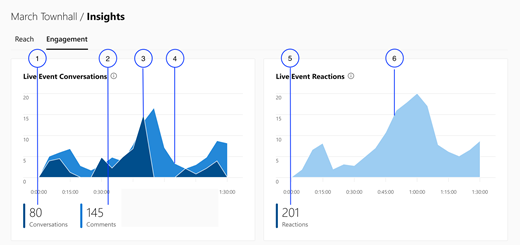
1. 대화: 라이브 이벤트가 실행되는 동안 생성된 총 대화 수를 보여줍니다. 대화 수에는 토론 및 질문이 포함됩니다.
2. 설명: 이벤트가 라이브로 실행되는 동안 사용자가 질문 및 토론에 게시한 총 댓글 또는 답변 수를 보여줍니다.
3. 대화 그래프: 그래프에서 이벤트 중에 사용자가 생성한 대화 수를 그렸다.
4. 주석 그래프: 그래프의 이벤트 중에 사용자가 생성한 주석 수를 그렸다.
5. 반응: 라이브 이벤트가 실행되는 동안 생성된 총 반응 수를 보여줍니다. 반응은 모든 반응 유형(좋아, 사랑, 웃음, 축하, 감사 및 슬픈)의 누적입니다.
6. 반응 그래프: 그래프에서 이벤트 중에 사용자가 생성한 반응 수를 플롯합니다.
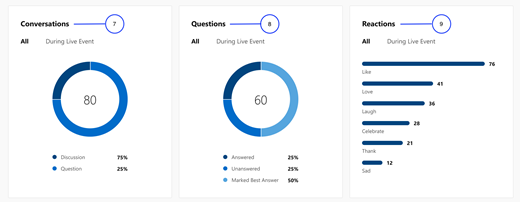
7. 토론 및 질문: 토론 및 질문으로 분할된 총 대화 수를 보여줍니다.
8. 질문: 질문의 총 수를 질문에 대답하거나, 대답하지 않은지 또는 최우수 답변으로 표시되어 있는지에 따라 나눠진 총 질문 수를 보여줍니다.
9. 반응: 사용자가 선택한 반응 유형으로 나눠진 총 공감 수(예: 좋아, 사랑, 웃음, 축하, 감사, 슬픈)를 보여줍니다.
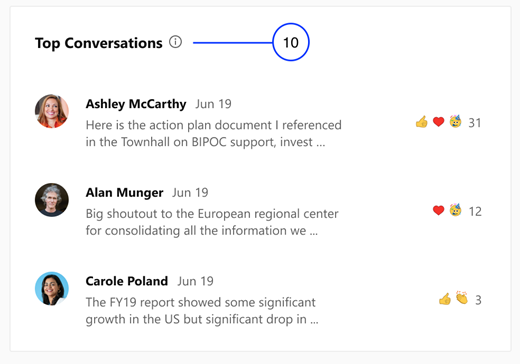
10. 상위 대화: 이벤트에서 가장 많은 수의 반응으로 정렬된 상위 대화를 보여줍니다.
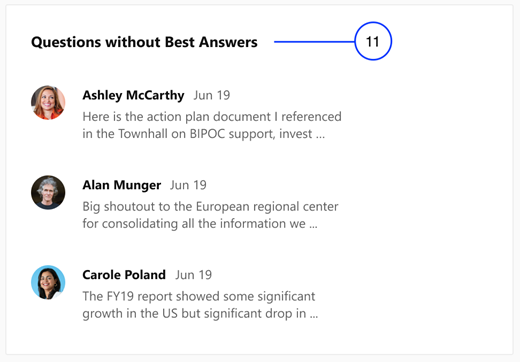
11. 최상의 답변이 없는 질문: 최상의 답변이 없는 질문을 보여줍니다.
FAQ
Q: 인사이트는 얼마나 자주 업데이트하나요?
A: 이끌이 인사이트 대시보드는 이벤트 전, 중 및 후에 실시간으로 업데이트됩니다. 도달 및 참여 섹션은 5분마다 증가합니다.
Q: 커뮤니티 관리자가 라이브 이벤트 인사이트를 볼 수 있나요?
A: 현재 인사이트는 이벤트 이끌이 및 생산자만 사용할 수 있습니다. 인사이트를 볼 수 있는 커뮤니티 관리자에 대한 사용 권한 추가는 향후 버전에 대해 고려되고 있습니다.










